Hello,大家好,今天我们来学习下查找函数的鼻祖——LOOKUP函数的使用方法,无论是风靡全球的Vlookup还是最近逆势崛起的Xlookup函数都是由这个函数升级进化而来的。
LOOKUP的出现往往伴随着数组,新手比较难理解,今天我们就来学习下这个古老而强大的函数吧
语法:=LOOKUP(lookup_value, lookup_vector, result_vector)
第一参数:查找值
第二参数:查找的数据区域,必须是一行或者一列
第三参数:返回结果的区域,必须是一行或者一列
1.第二参数中的值必须升序排序否则可能找不到结果
2.如果找不到准确的结果,lookup会返回小于或等于查找值的最大值。
3.如果查找值小于查找区域的最小值,lookup则会返回
4.第二与第三参数必须一一对应
这个函数的注意事项还是挺多的,但是一般不用管它,只需记得使用前对查找列升序排序即可,下面我们就来get下它的使用方法
比如在这里我们想要通过姓名来查找成绩,只需要将公式设置为=LOOKUP(F3,A2:A8,C2:C8)即可
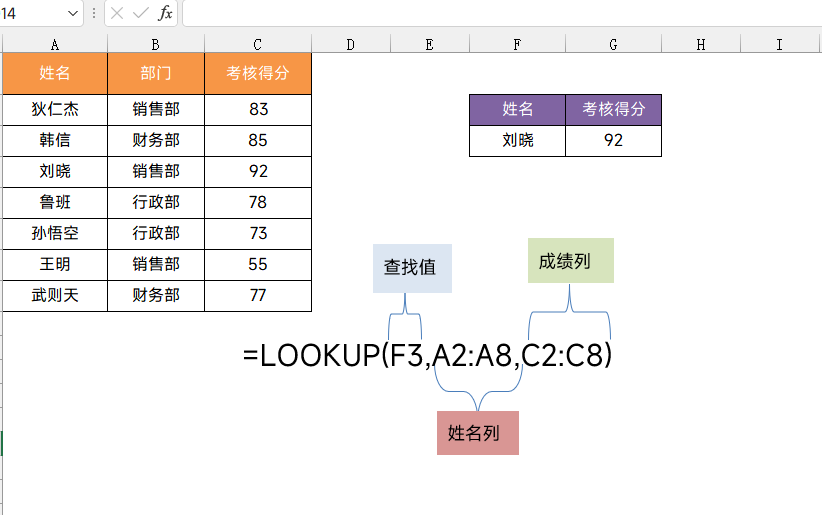
所谓的反向查找,就是查询查找值左侧的数据,比如在这里我们想要通过查找成绩来返回对应的姓名,只需要将公式设置为:=LOOKUP(F3,C1:C8,A1:A8)即可
这个操作与常规查找是一模一样的,我们只需要设置按照参数来填写即可
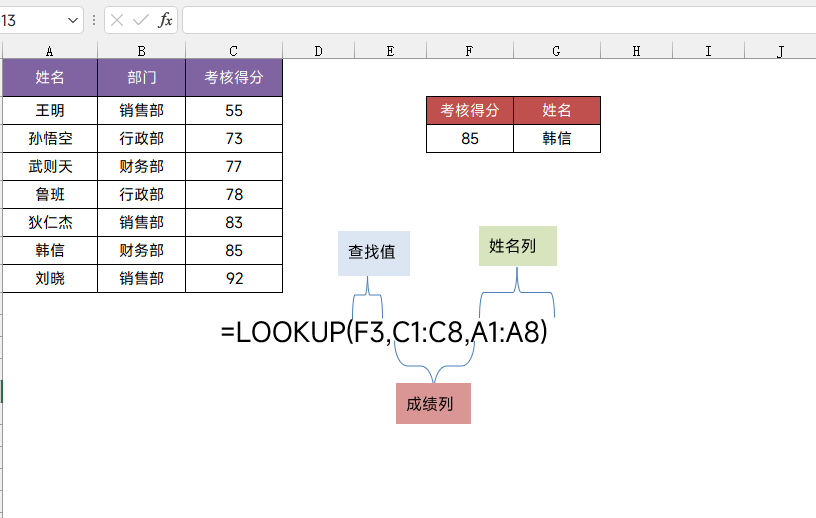
如下图所示,我们想要在行方向根据姓名来查找考核得分,只需要将公式设置为:=LOOKUP(F6,A1:H1,A3:H3)即可,它与常规查找的原理是一样的,只不过方向不同
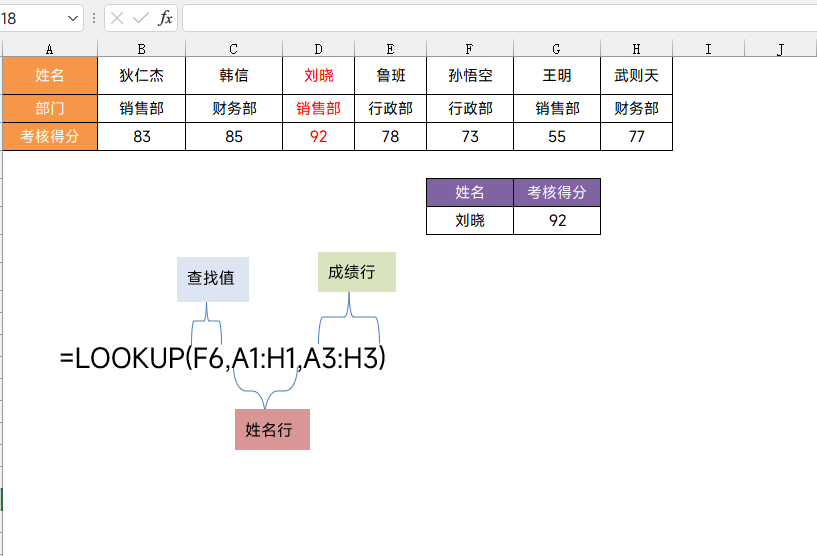
单条件查询其实与上面所说的常规查询作用是一样的,只不过这里我们不需要再进行排序了,只需要将公式设置为:=LOOKUP(1,0/(A2:A8=F3),C2:C8)
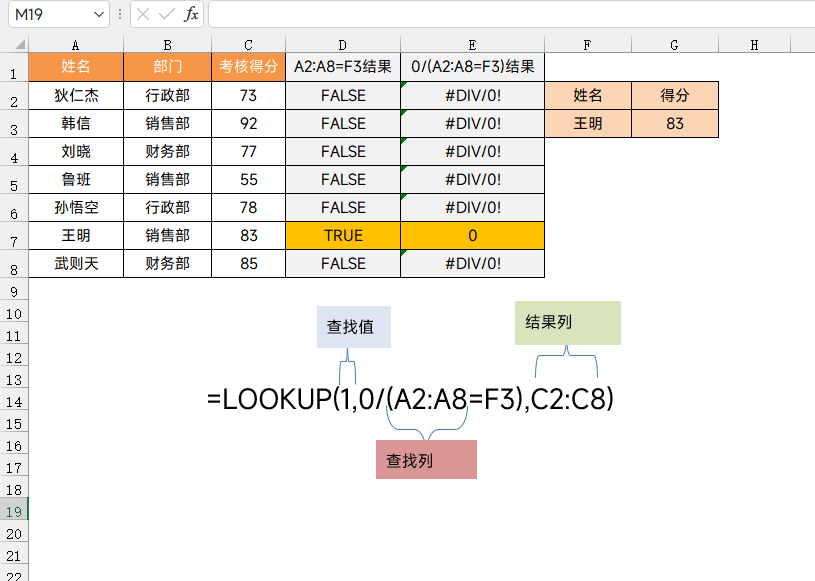
跟大家简单的介绍下这个函数,它的运算原理还是比较巧妙的
第一参数:1,查找值
第二参数:0/(A2:A8=F3),查找列
第三参数:C2:C8,返回的结果列
在上图的右侧已经将A2:A8=F3的结果标示出来了,它是一列逻辑值,只有当姓名是王明的时候才会返回true这个结果,
随后我们用0除以逻辑值,在这里我们可以将true看做是1,false看做是0,0不能作为分母他就会显示为#DIV/0!这个错误值,true是可以作为分母的,所以它的结果是0
在这里我们查找值是1,在这里构建的查找列中是没有1的,所以函数就会返回小于查找的最大值,也就是0对应的姓名,它正好是小明。
lookup也是可以进行多条件查询的,我们只需要根据上面的公式为其多条件一个条件即可,它们的计算方式都是一样的。
比如在这里我们想要查找下财务部王明的得分,只需要将公式设置为:=LOOKUP(1,0/((A2:A9=F3)*(B2:B9=G3)),C2:C9)即可
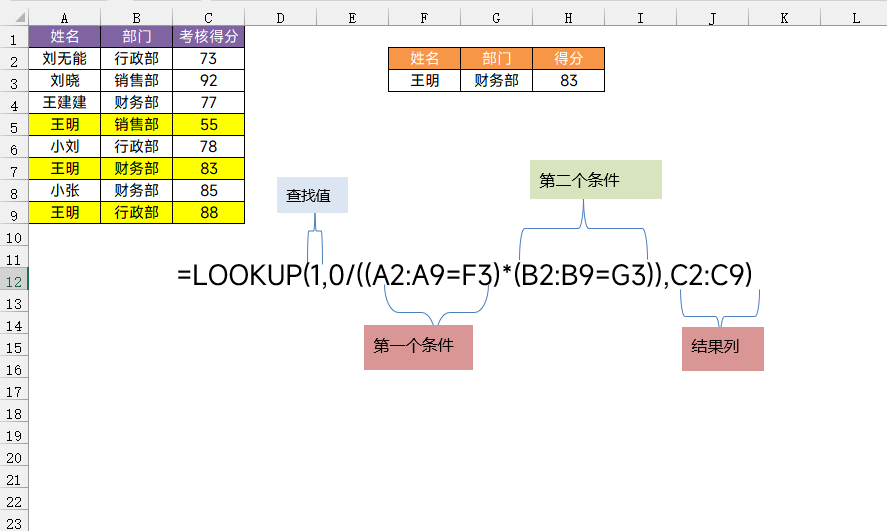
我们也可以使用lookup函数在数据中提取数值,只需要将公式设置为:=-LOOKUP(1,-LEFT(A2,ROW($1:$30)))即可,这是lookup数组形式的应用,大家了解即可,可能理解起来比较难。直接更改A2的位置,套用即可
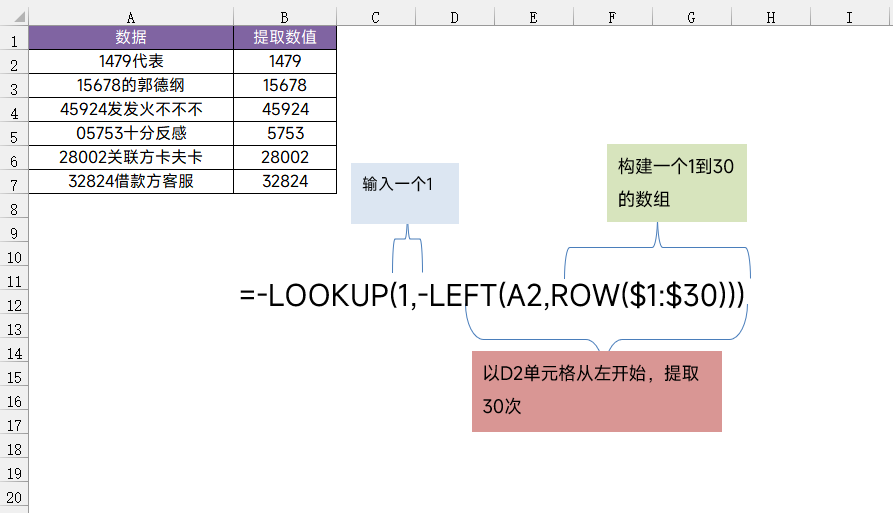
以上就是今天分享的全部内容,大多数都是lookup向量的应用,它还有一个数组形式的应用,不过理解起来它麻烦了,用的也比较少,在这里就不多做介绍了。
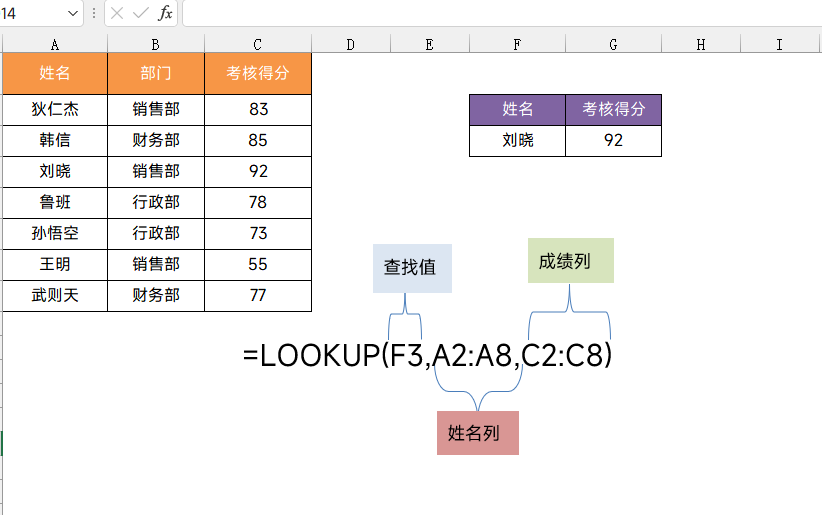
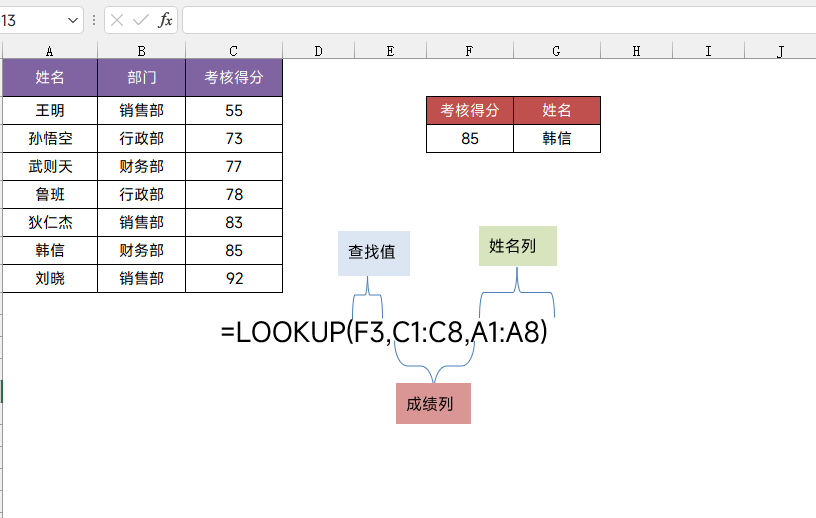
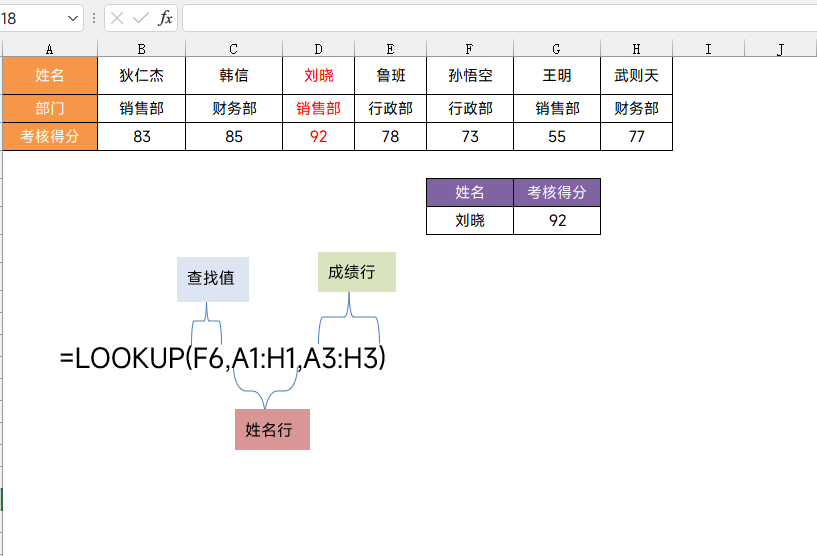
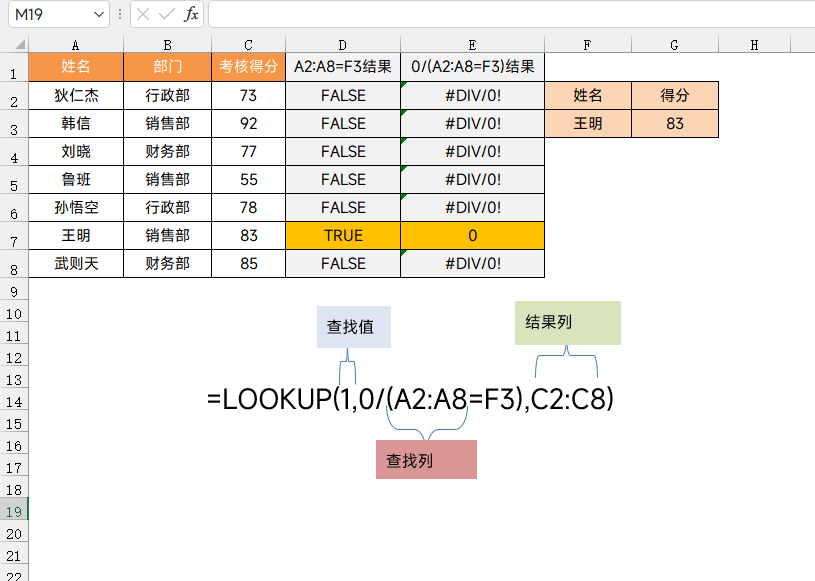
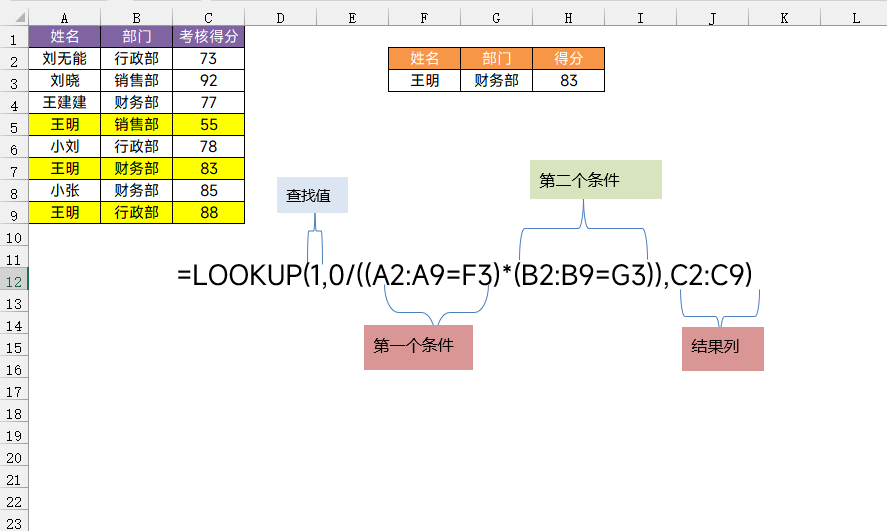
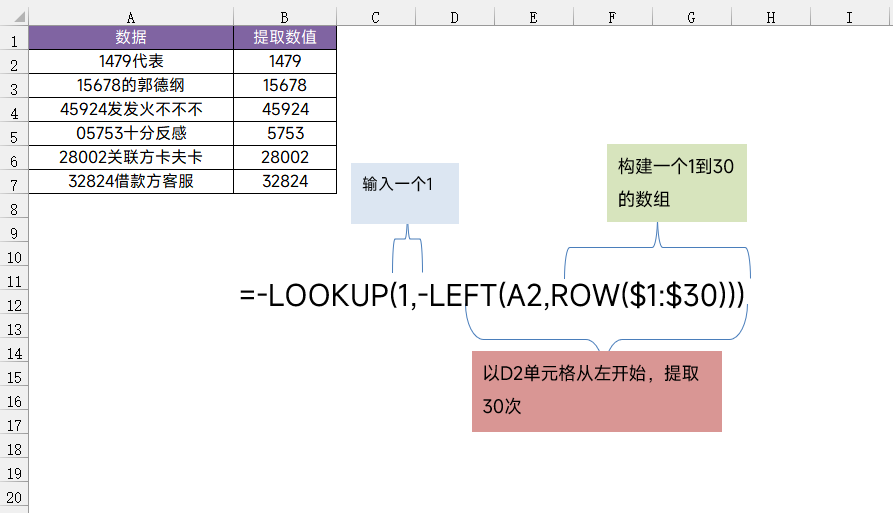


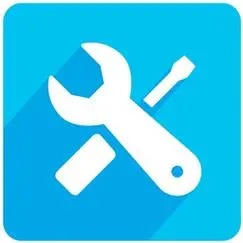
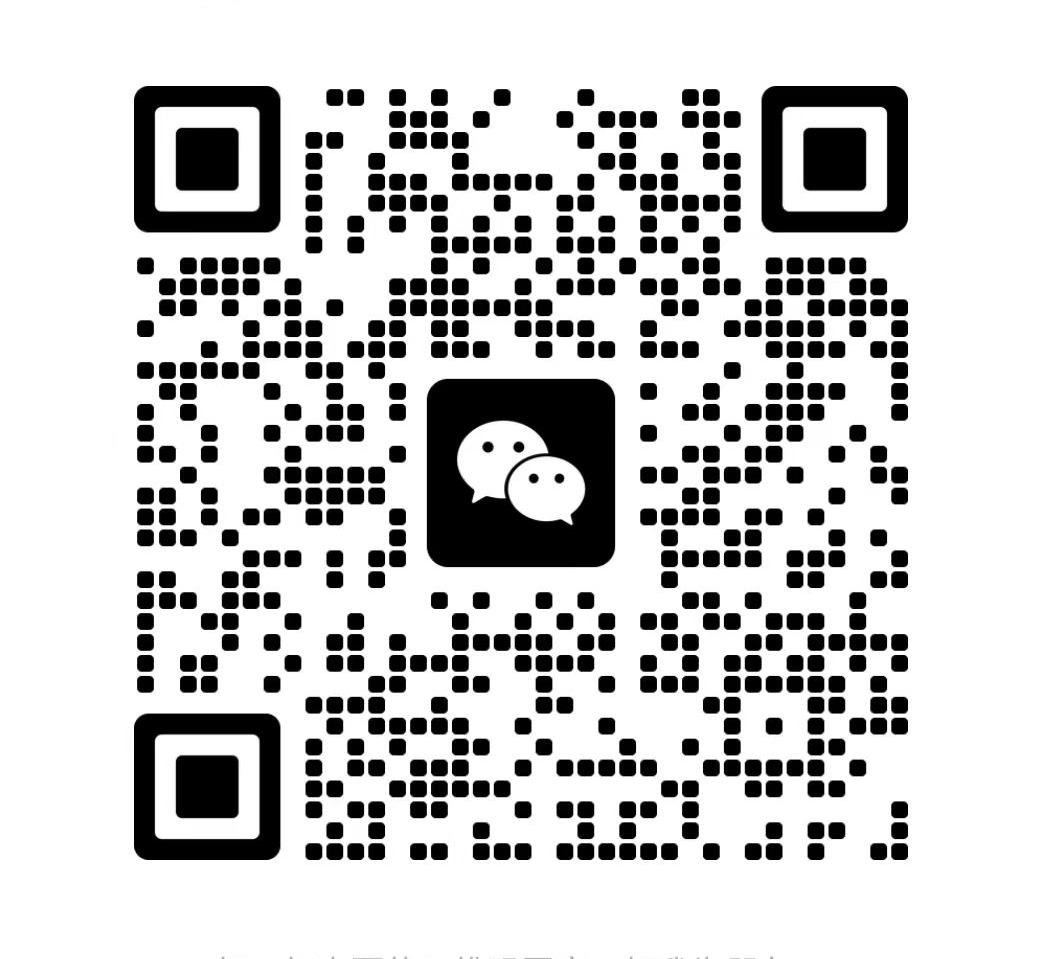
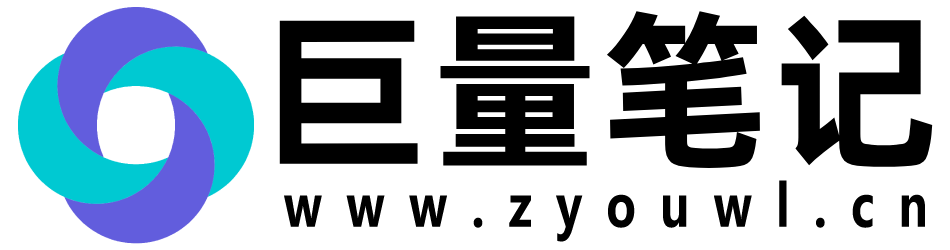
没有回复内容